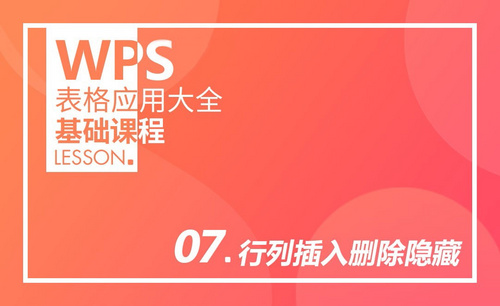WPS怎么删除一页
在日常生活中经常会使用WPS Word中进行一些文档的编辑和处理,有时候可能会多出一页空白页或者想要删除不需要的一页,这时候就需要我们来删除。那具体该怎么做呢?

WPS文档怎么删除一页?
我们今天给大家讲一个很多小伙伴在办公中都会遇到的一个小问题:WPS怎么删除一页?快跟我一起来学一下吧。
方法步骤:
第一步:首先双击桌面WPS软件,打开你所要删除的文档页面,等待删除。
第二步:在上方菜单栏上点击【页面布局】。

第三步:然后点击【分隔符】-【分页符】。

第四步:按住控制键Ctrl+A,这样你所选的整页就会变成暗灰色。其实在每一页的开头,会有一个小小的指向四方的箭头图标,点击一下这个小箭头图标,这页就会全部选中,整页也会变成暗灰色。

第五步:在进行了以上设置后,你有两个方法可以任选一种使用,从而将页面删除。
1、直接按键盘的Delete键,这样页面就被完成删除了。
2、在页面文本被选中的情况下,鼠标点击右键-点击【剪切】,这样页面也会被删除
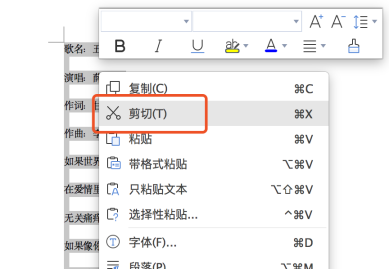
以上就是我今天给大家分享的WPS怎么删除一页的操作方法,希望可以帮助大家!
本篇文章使用以下硬件型号:macbook pro 13;系统版本: macOS Catalina;软件版本:WPS2019。
想了解更多“职场办公课程”的同学,可以点击下图,查看专题课程~
WPS Word怎么删除一页的方法详解
在日常生活中经常会使用WPS Word中进行一些文档的编辑和处理,有时候可能会多出一页空白页或者想要删除不需要的一页,这时候就需要我们来删除。那具体该怎么做呢?
今天,我整理一些步骤详情,大家一起来学习一下吧!废话不多说,有需要您拿走,上图!
步骤详情:
1、双击桌面WPS Word,打开你所要删除的文档页面,等待删除。

2、点击【页面布局】。

3、点击【分隔符】——【分页符】。

4、按住控制键【Ctrl+A】,这样你所选的整页就会变成暗灰色。其实在每一页的开头,会有一个小小的指向四方的箭头图标,点击一下这个小箭头图标,这页就会全部选中,整页也会变成暗灰色。

5、在进行了以上设置后,你有两个方法可以任选一种使用,从而将页面删除。
(1)直接按键盘的Delete键,这样页面就被完成删除了。
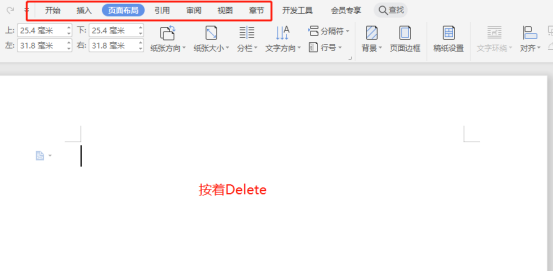
(2)在页面文本被选中的情况下,鼠标点击右键——点击【剪切】,这样页面也可以会被删除掉。

以上就是wps怎么把一整页删除的详细内容,你学会了吗?好了,我们的课程到这里就算结束了,希望我今天分享的能帮到你。我们下期再见!
本篇文章使用以下硬件型号:联想小新Air15;系统版本:win10;软件版本:WPS Office2020。
Word怎么删除一页以及空白页呢?
Word作为办公人员常用的办公软件,主要作用就是文档的制作,比如写文章、论文、制作简历等,其实想要学会使用Word是比较简单的,首先要了解页面上方的功能有哪些,以及有哪些用处。
今天我们来讲一下,一个Word常见的应用技巧,Word怎么删除一页,如何去删除空白页,比如说我们这篇文章有一页内容是空白页,那么这个空白页怎么删呢,我按回车键或后退键,折腾了半天都没法解决,但是这页完全是没有用的,那么Word怎么删除一页,怎么去删除空白页呢?

其实主要就在于这个空白页占用了位置,那么只要把它位置去掉就好了,怎么去掉它的位置,我们可以通过顶视图,找到一个叫大纲,你会看到这个空白页就有一个所谓的分节符,我们只要把分节符节删掉,那么它就不会有这个问题了,所以我们只要按一下后退键,如果还不行,再选中它,你看选中它就是一种这样一个情况,这时候我们再按一下后推键,你看现在是不是应该就没有了,这时候我们关闭大纲视图,这样的话空白页就没有了。
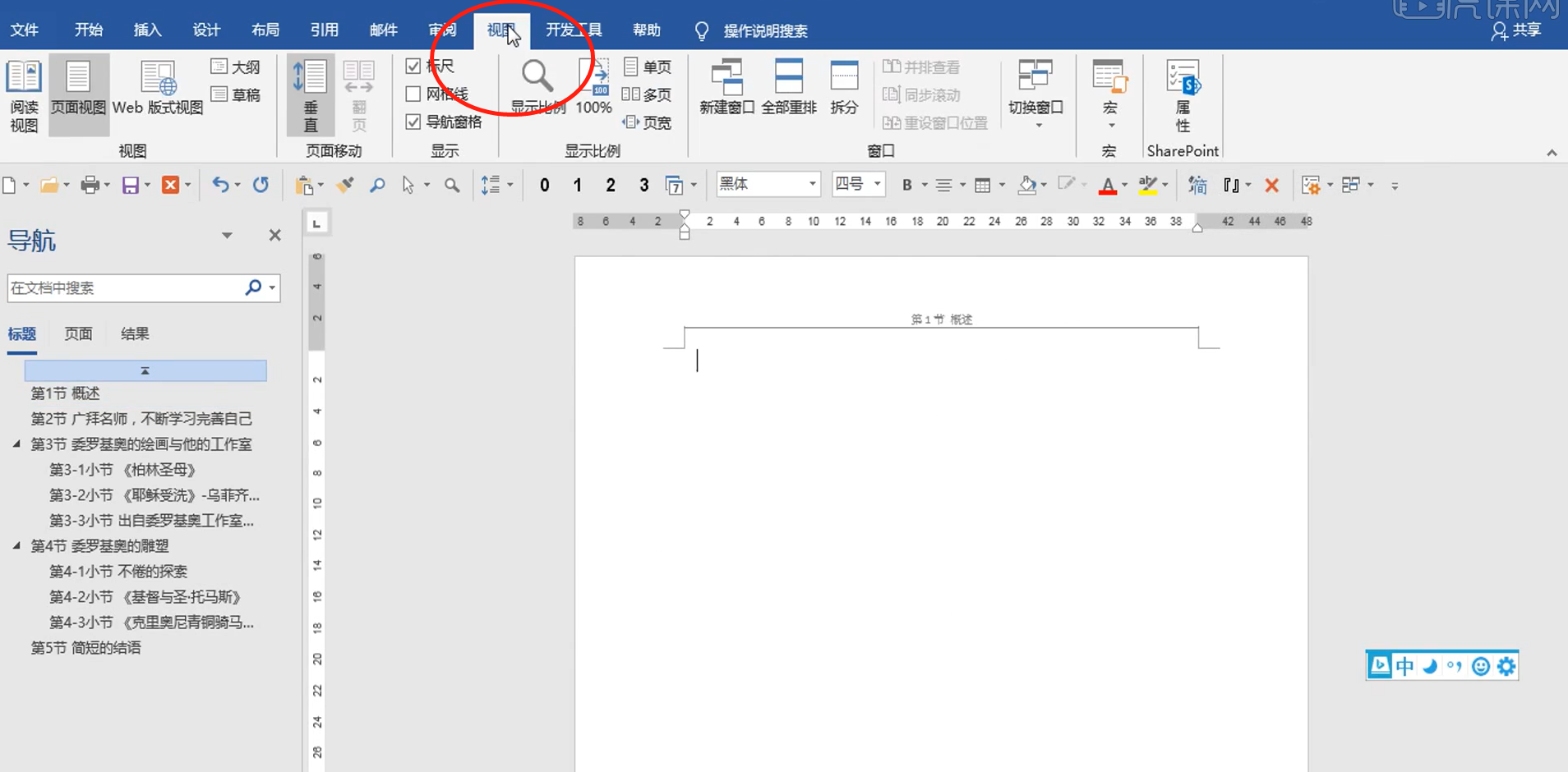
但是有的时候空白页是第1页,你会发现怎么删都没有办法把它删除,为什么呢?因为它第1页,但是第1页也肯定是满足刚才所讲的大纲,是有分页符的,不然的话第1页跟后面怎么来呢。我们只要把它删掉,点关闭,你看这样的话,这个空白页就被删掉了,大家理解如何删除空白页了吗。
本篇文章使用以下硬件型号:联想小新Air15;系统版本:win10;软件版本:WPS 2019